Используйте диалог Настройка сочетаний клавишдля назначения клавиш быстрого вызова команд.
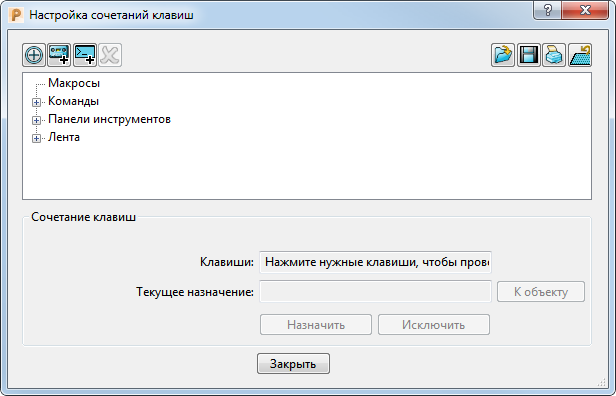
Чтобы открыть это диалоговое окно, выберите вкладку «Файл» > «Опции» > «Настройка сочетаний клавиш».
Эта диалог содержит следующее:
 Выбор кнопки — Нажмите и наведите курсор на кнопку, чтобы её выбрать.
Выбор кнопки — Нажмите и наведите курсор на кнопку, чтобы её выбрать.
 и обводит рамкой выбранную кнопку.
и обводит рамкой выбранную кнопку.
 Добавить сочетание клавиш для макроса — Нажмите, чтобы добавить новый макрос в список меню и показать его в поле Макрос.
Добавить сочетание клавиш для макроса — Нажмите, чтобы добавить новый макрос в список меню и показать его в поле Макрос.
 Добавить сочетание клавиш для команды — Нажмите, чтобы добавить новую команду в список меню и показать её в поле Команда.
Добавить сочетание клавиш для команды — Нажмите, чтобы добавить новую команду в список меню и показать её в поле Команда.
 Удалить — Нажмите, чтобы удалить выбранное сочетание клавиш.
Удалить — Нажмите, чтобы удалить выбранное сочетание клавиш.
 Импорт сочетаний клавиш — Нажмите, чтобы открыть диалог Выберите конфигурацию клавиатуры для импорта. Он позволяет импортировать существующую конфигурацию клавиш быстрого вызова.
Импорт сочетаний клавиш — Нажмите, чтобы открыть диалог Выберите конфигурацию клавиатуры для импорта. Он позволяет импортировать существующую конфигурацию клавиш быстрого вызова.
 Экспорт сочетаний клавиш — Нажмите, чтобы открыть диалог Экспорт конфигурации клавиатуры в файл. Он позволяет сохранить вашу конфигурацию клавиш.
Экспорт сочетаний клавиш — Нажмите, чтобы открыть диалог Экспорт конфигурации клавиатуры в файл. Он позволяет сохранить вашу конфигурацию клавиш.
 Печать сочетаний клавиш — нажмите, чтобы показать список сочетаний клавиш в HTML браузере PowerMill и открыть окно Предварительный просмотр.
Печать сочетаний клавиш — нажмите, чтобы показать список сочетаний клавиш в HTML браузере PowerMill и открыть окно Предварительный просмотр.
 Сброс — Нажмите, чтобы восстановить сочетания клавиш по умолчанию.
Сброс — Нажмите, чтобы восстановить сочетания клавиш по умолчанию.
Список меню — разворачивает:
- ветвь Макросы, чтобы показать путь к файлу и кнопку выбора файла.
- ветвь Команды, чтобы показать ваши команды.
- Ветвь Меню, чтобы показать список меню PowerMill, которым можно назначить сочетания клавиш.
- Ветвь Панели инструментов, чтобы открытьсписок панелей инструментов PowerMill, которым можно назначить сочетания клавиш.
- Ветвь Лента, чтобы показать список команд PowerMill в ленте, которым можно назначить сочетания клавиш.
Клавиши — Показывает комбинацию клавиш, назначенную для выбранного в списке объекта. Чтобы создать новое сочетание клавиш, нажмите комбинацию разрешенных клавиш и выберите Назначить.
Текущее назначение — Если сочетание клавиш, введенное в поле Клавиши, уже назначено другому объекту в списке, то в этом поле будет указано текущее назначение для этих клавиш.
К объекту — Если сочетание клавиш отображено в этом поле, нажмите, чтобы пройти к этому объекту в списке.
Назначить — Нажмите, чтобы назначить сочетание клавиш объекту.
Исключить — Нажмите, чтобы удалить комбинацию клавиш для объекта.
Закрыть — Нажмите, чтобы закрыть диалог.